Yazıcı Kafasını Yoğun Bir Şekilde Temizleme
Yazıcı kafası standart temizleme işlemine tabi tutulduğunda baskı kalitesi iyileşmiyorsa yazıcı kafasını derin temizlemeye tabi tutun. Yazıcı kafası derin temizleme işleminde standart yazıcı kafası temizleme işlemine göre daha fazla mürekkep kullanılır; bu nedenle yazıcı kafası derin temizleme işlemini yalnızca gerektiğinde gerçekleştirin.
 Not
Not
-
Yazıcı kafasını ayrıca bilgisayarınızı kullanarak da yoğun şekilde temizleyebilirsiniz. Bilgisayarı kullanırken, temizlenecek mürekkep grubunu seçin ve yoğun temizleme işlemini başlatın.
- İşletim paneli kullanılarak yazıcı kafası yoğun şekilde temizlendiğinde, tüm mürekkep renklerinden yazıcı kafası temizlenir.
-
Makinenin açıldığından emin olun.
-
Ayarlar (Setup) düğmesine basın,
 veya
veya  düğmesini kullanarak Bakım (Maintenance) öğesini seçin, ardından OK düğmesine basın.
düğmesini kullanarak Bakım (Maintenance) öğesini seçin, ardından OK düğmesine basın. -
Derin temizleme (Deep cleaning) seçeneğini belirlemek için
 veya
veya  düğmesini kullanın ve ardından OK düğmesine basın.
düğmesini kullanın ve ardından OK düğmesine basın.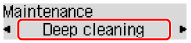
Yazıcı, yazıcı kafası derin temizleme işlemini başlatır.
Yazıcı, yazıcı kafasının derin temizliğini tamamlayana kadar başka hiçbir işlem yapmayın. Bu işlem yaklaşık 2 - 3 dakika sürer.
-
Yazıcı kafasının durumunu kontrol edin.
Yazıcı kafasının durumunu kontrol etmek için, püskürtme ucu denetim desenini yazdırın.
Sorun çözülmezse, makineyi kapatın ve 24 saat sonra yazıcı kafasını derin bir şekilde tekrar temizleyin.
Sorun yine de çözülmezse, yazıcı kafası hasarlı olabilir. Servis merkezine başvurun.

